كيفية تمكين مدير Hyper-V في ويندوز 8
إذا كنت تراقب علامة تبويب الميزات والتحسينات الجديدة في Windows 8 ، فيجب أن تكون قد سمعت عن تضمين عميل المحاكاة الافتراضية في Windows 8. يتضمن Windows 8 مديرًا ظاهريًا من Microsoft و Hypervisor للمستخدمين الأكفاء ، لذلك لا يتعين عليهم التبديل إلى Windows 8 Server لاستخدام عميل Hyper-V. إذا لم تكن على دراية بـ Hyper-V ، والمعروف أيضًا باسم Viridian ، فهو مراقب صارم (تقنية المحاكاة الافتراضية / المادية لتشغيل العديد من عمليات التشغيل الضيف الأنظمة بشكل متزامن على النظام المضيف) نظام ظاهري قائم على بنية نظام يستند إلى مجموعة تعليمات x86-64 وهو مضمن بالفعل في Windows Server 2008. يدعم عميل Windows 8 Hyper-V ميزة واحدة غير موجودة في Window Server 2008 R2 وهي خيار السكون / السبات. يأتي إصدار معاينة المستهلك لنظام التشغيل Windows 8 x64 الذي تم إصداره مؤخرًا مع تعطيل Hyper-V ، ولكن يمكنك بسهولة تمكين Hyper-V Core وأدوات الإدارة من لوحة التحكم.
في شاشة بدء Windows 8 ، اكتب برامج و مميزات، انقر فوق الإعدادات ثم حدده من النافذة الرئيسية.

في مربع حوار البرنامج والميزات ، انقر فوق تشغل أو إيقاف ميزات ويندوز
الخيار الموجود في الشريط الجانبي الأيسر. سيؤدي هذا إلى فتح ميزات Windows. الآن قم بتمكين مربع الاختيار Hyper-V ، وقم بتوسيعه لعرض أدوات إدارة Hyper-V Core و Hyper-V. تأكد من تحديد مربعي الاختيار. بمجرد الانتهاء ، انقر فوق موافق.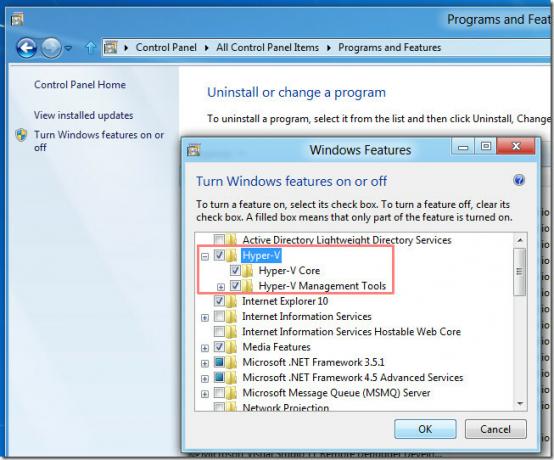
عند النقر ، سيبدأ Windows 8 في تطبيق التغييرات على الميزات ثم يطالبك بإعادة تشغيل النظام. انقر فوق إعادة التشغيل الآن.
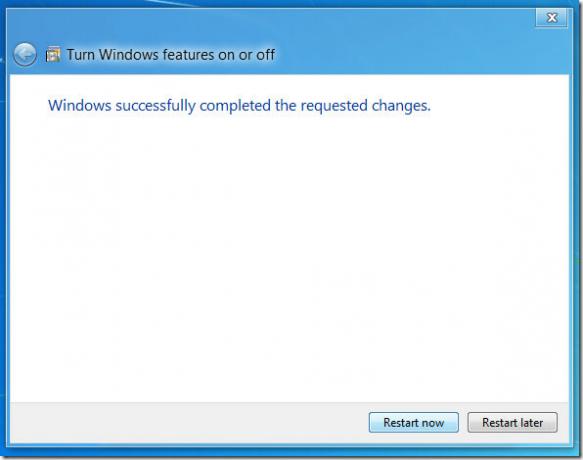
بعد إعادة تشغيل النظام ، سترى مربعات اختصار Hyper-V Virtual Machine و Hyper-V Manager على شاشة بدء مترو.
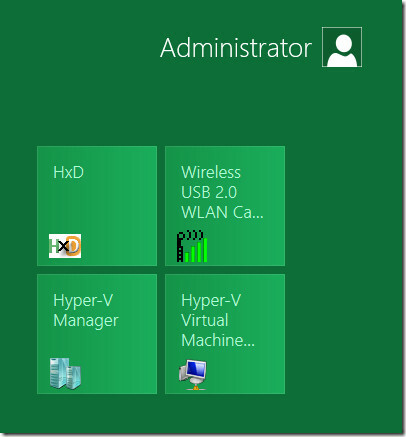
هذا هو! يمكنك الآن استيراد Virtual Machine من وسيط تخزين خارجي وإنشاء وسائط جديدة.
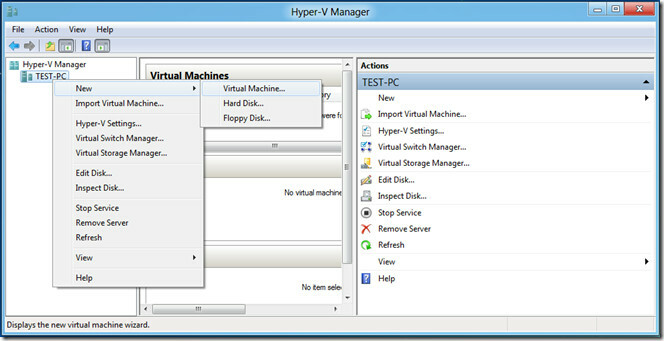
بحث
المشاركات الاخيرة
احصل على عناوين IP الخاصة بالمجالات وحظرها أو تنشيطها: محرر المضيفين
تم تطوير مديري ملفات مضيفات Windows لإنشاء ملفات المضيفين وتحريرها ...
استخراج عناوين البريد الإلكتروني من الملفات والمجلدات وعنوان URL والمقتطفات النصية
هل تريد استخراج عناوين البريد الإلكتروني من المستندات والملفات النص...
كيفية إزالة العناصر الميتة من بدء التشغيل في إدارة المهام على نظام التشغيل Windows 10
يحتوي مدير المهام على علامة تبويب مفيدة تسمى بدء التشغيل. إنها طريق...



